Dispozitivele Android sunt pline cu aplicații care pot fi folosite pentru apeluri video. Puteți descărca pur și simplu orice aplicație din Google Play Store, dar singurul aspect negativ al acestor aplicații este că nu pot fi integrate cu aplicația FaceTime. Aplicația Apple oferă o securitate mai bună și o experiență de apel video mai bună. Deși aplicația este disponibilă numai pentru dispozitivele iOS 15 sau macOS 12 Monterey.
Acum, o companie recentă a anunțat că utilizatorii Apple pot face și FaceTime cu utilizatorii Android. Deci, în acest articol, am împărtășit toate informațiile de care ați avea nevoie pentru a vă conecta folosind FaceTime. În prima secțiune am împărtășit cum funcționează FaceTime de la Apple pe Android.
Cum funcționează FaceTime pe Android?
Nu există niciun secret în spatele aplicației Apple care se află într-un ecosistem închis separat. Chiar și Cuprtina care introduce orice serviciu ar avea numeroase limitări. Similar cu modul în care FaceTime pe Android nu este diferit. Mai jos sunt câteva dintre indicațiile care vă vor ajuta să înțelegeți funcția FaceTime pentru Android.
1. Disponibilitatea aplicației FaceTime
Dacă doriți să instalați aplicația FaceTime pe un telefon Android, atunci este posibil să trebuiască să așteptați puțin mai mult, deoarece compania nu a lansat încă aplicația. Utilizatorii pot doar facetime folosind un link. Până când și dacă utilizatorul Android nu are linkul, nu se va putea alătura apelului.
2. Crearea FaceTime Link de pe Android
Utilizatorii Android nu pot crea link-uri pentru FaceTime, deoarece până acum nu există nicio aplicație disponibilă. Utilizatorii se pot înscrie numai folosind linkul creat de utilizatorul iPhone sau iPad.
3. Suport pentru browser
Linkul FaceTime pentru Android este acceptat numai în browserele Safari și Chrome. După ce ați făcut clic pe link, veți fi redirecționat către browser și de acolo vi se cere să adăugați numele dvs. Odată ce ați terminat, prietenii dvs. care v-au trimis linkul de invitație vor trebui să îl aprobe pentru a vă lăsa să intri.
4. Partajare ecran pe Android
Utilizatorii Android nu au voie să partajeze ecrane în timpul FaceTimes, deoarece este disponibil numai pentru utilizatorii iOS care au versiunea 15.
Acestea sunt câteva dintre informațiile de bază pe care trebuie să le știți despre cum funcționează FaceTime pe Android. Acum că știți totul, să aruncăm o privire la cum să configurați FaceTime pe Android și iOS?
Citește și: Cele mai bune 13 aplicații de chat video și apeluri pentru Android în 2021
Cum se creează o legătură FaceTime pe un dispozitiv iOS?
După cum sa menționat mai sus, linkurile FaceTime pot fi create numai de utilizatorii iOS. Așadar, iată pașii pe care trebuie să-i urmați pentru a crea linkul.
- Deschideți aplicația, pe ecranul de start puteți asista la o opțiune nou adăugată „Creează link”
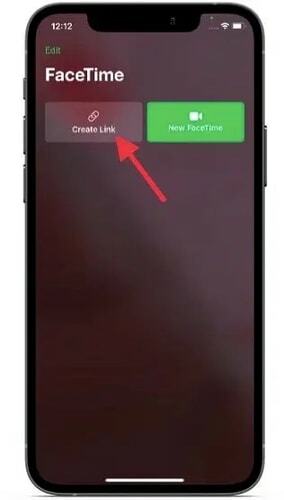
- Atingeți butonul de creare și apoi apăsați pe ‘eu’ pictograma
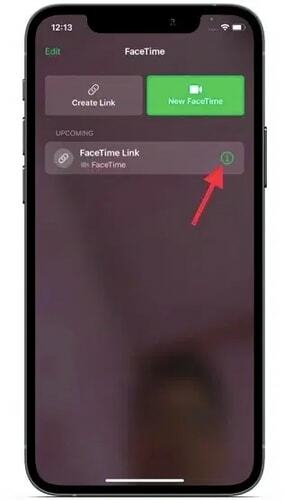
- În continuare, va trebui să atingeți 'Imparte link-ul' opțiune
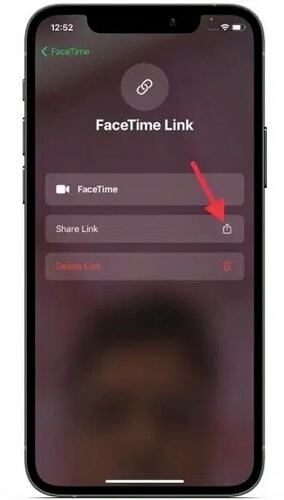
- Va apărea o nouă fereastră de partajare, alege platforma folosind care doriți să partajați linkul
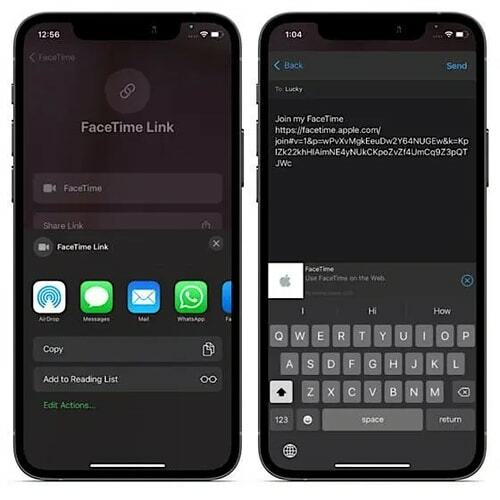
Odată ce linkul este partajat, receptorul poate primi o intrare la FaceTime. Cu toate acestea, va trebui totuși să acordați permisiunea, în sfârșit, să le lăsați să intre. Aceștia au fost pașii simpli de urmat pe dispozitivele iOS, apoi să vedem cum puteți configura FaceTime pe Android.
Citește și: Top 13 cele mai bune aplicații de schimbare a vocii pentru Android și iPhone în 2021
Alăturați-vă FaceTime utilizând linkul
Odată ce utilizatorul iOS a trimis linkul de invitație pentru FaceTime, aveți permisul de intrare. Trebuie să urmați anumiți pași pentru a vă înscrie în Facetime. Mai jos sunt pașii pe care îi puteți urma pentru a vă alătura.
- Atingeți linkul care este împărtășită cu tine
- Se va deschide o nouă fereastră, aici vi se va cere să vă introduceți numele
- După ce ați terminat de introdus numele, atingeți 'Continua' opțiune
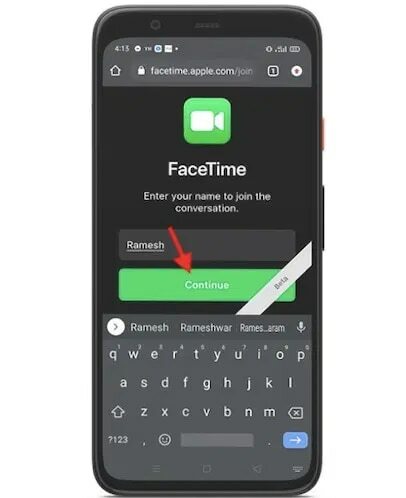
- În continuare, vi se cere permite dispozitivul să vă folosească camera și microfonul
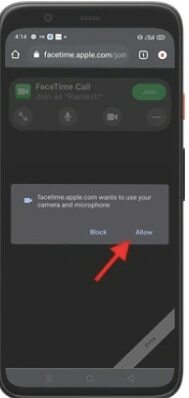
- Acum sunteți aproape acolo, apăsați pe Butonul de alăturare și așteptați până când utilizatorul vă permite să intrați
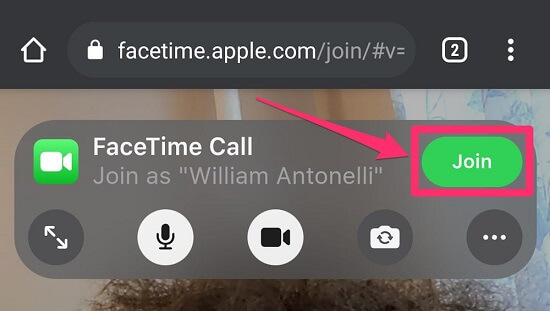
Sursa: businessinsider - După ce vi se permite să intrați, puteți face cu ușurință un apel video folosind FaceTime pentru Android
Acum puteți utiliza cu ușurință FaceTime pe Android și puteți discuta cu prietenii și colegii dvs. iOS cu ușurință. Ori de câte ori doriți să părăsiți apelul, puteți pur și simplu să atingeți opțiunea „Părăsiți” situată în colțul din dreapta sus al ecranului.
Citește și: Top 10 cele mai bune aplicații de înregistrare a apelurilor pentru Android
Sfat: Cum să adăugați pictograma aplicației FaceTime pe ecranul de pornire Android
Deschiderea linkului și apoi accesarea browserului, din nou și din nou, poate fi dificilă. Pentru a elimina această opțiune, puteți pur și simplu să adăugați pictograma pe ecranul de pornire. Cu pictograma, puteți pur și simplu să atingeți și să deschideți fereastra de apel. Cea mai bună parte a linkului este că este activ timp de câteva zile, astfel încât să puteți păstra pictograma pe ecranul de pornire și să vă sunați direct prietenii. Cu toate acestea, numărul de zile în care linkul va fi disponibil nu este eliberat.
Acum că știți că vă puteți alătura apelului cu doar un clic. Iată pașii prin care puteți adăuga pictograma pe ecranul de start.
- Deschide linkul pe browser
- Atingeți pe trei puncte din colțul din dreapta sus al ecranului
- Acum atingeți „Adăugați la ecranul de pornire” opțiune
- Apoi, permiteți fereastra pop-up pentru adăugarea pictogramei
Asta este, acum poți pur și simplu să plasezi pictograma oriunde vrei și cu o simplă atingere poți deschide linkul și te poți alătura apelurilor.
Citește și: Cum să înregistrați un apel FaceTime pe iPhone și Mac
Sfârșitul: Ghidul Apple FaceTime pentru Android
Acum că, dacă sunteți un utilizator Android, puteți face cu ușurință FaceTime cu cunoscut folosind un dispozitiv iOS. Pașii menționați mai sus sunt enumerați pentru browserul Chrome. Chiar dacă utilizați Safari, ar fi oarecum similar și puteți continua cu el. Nu există știri pentru aplicație, așa că puteți arunca o privire la sfaturile care indică cum puteți adăuga pictograma pe ecranul de pornire pentru un acces ușor la fel ca o aplicație. Acum sperăm că am acoperit totul despre cum să configurați FaceTime pe Android. Dacă aveți întrebări sau sugestii, nu ezitați să ne scrieți. Aruncă-le în secțiunea de comentarii de mai jos. Vom face tot posibilul pentru a vă ajuta.